本地运行 Node.js 应用
我们在本地运行 Node.js 应用,使用 --inspect 标志启动应用程序,再次执行负载测试,在 Chrome 浏览器中打开 chrome://inspect:
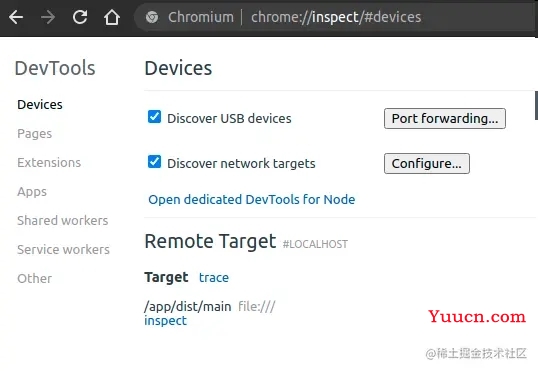
单击应用下方的 inspect 按钮,然后开始 CPU 占用率分析:

等待一段时间后,就能看到 CPU profile 的结果:
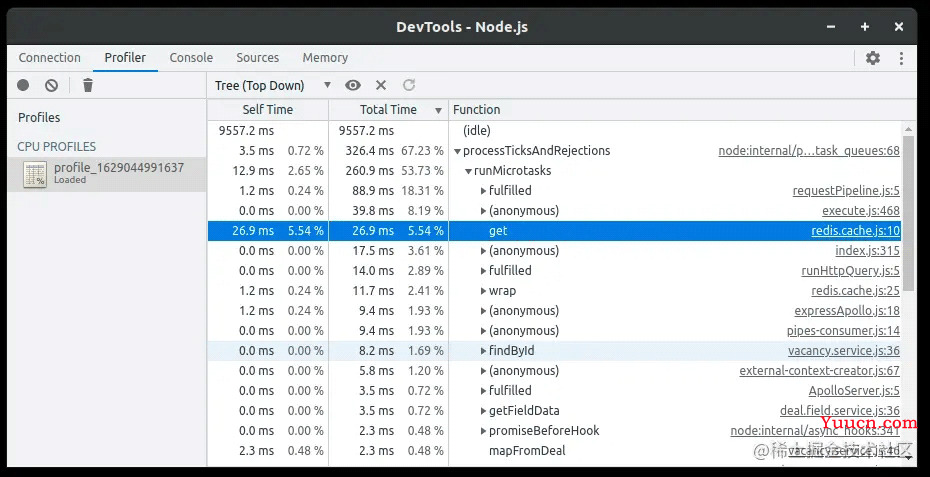
如何采集生产系统上的 Node.js 应用性能数据
在大多数情况下,如果性能问题只能在生产系统重现,那么这种问题分析起来确实很棘手,因为我们需要相同的环境配置、相同的数据库、缓存等数据。 性能问题可能只针对某些类别的用户,因为他们有特定的数据。
在生产环境开启调试模式?这不是一个好的选择,因为在调试模式下 Node.js 进程会消耗更多资源,而且不安全。
但是有一个更好的方法,使用检查器模块 nodejs.org/api/inspect… 按需获取配置文件。 它是一个 Node.js 内置模块,开发人员不必安装任何额外的依赖项,但建议使用 inspector-api .
它是一个带有 Promise 支持的简单包装器。 让我们创建一个记录 CPU 配置文件的端点。
下面是为 NestJS 创建一个示例,对于其他框架,它看起来非常相似:
代码如下:
import { Controller, Post } from '@nestjs/common'
import { promisify } from 'util'
import Inspector from 'inspector-api'
const profileRecordTime = 10000
@Controller('/profile')
export class ProfileController {
@Post('/cpu')
async cpu() {
// don't wait till recording is finished
setImmediate(async () => {
// cpu profile will be saved in temp dir
const inspector = new Inspector({ storage: { type: 'fs' } })
// enabling and starting profiling
await inspector.profiler.enable()
await inspector.profiler.start()
// wait for 10 seconds and stop
await promisify(setTimeout)(profileRecordTime)
await inspector.profiler.stop()
console.log('CPU profile has been written')
await inspector.profiler.disable()
})
return true
}
}
所有代码都用 setImmediate 包裹,因为我们不需要等到录制结束。 让我们用 curl 测试一下:
curl -X POST http://127.0.0.1/profile/cpu
10 秒之后,我们在 temp 文件夹得到了 CPU profile 的采集结果:
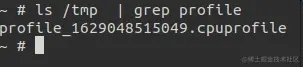
如果不想将此功能添加为 HTTP 端点,则可以将它们包装在进程信号处理程序中,如下所示:
import { promisify } from 'util'
import Inspector from 'inspector-api'
const profileRecordTime = 10000
process.on('SIGUSR1', async () => {
const inspector = new Inspector({ storage: { type: 'fs' } })
await inspector.profiler.enable()
await inspector.profiler.start()
await promisify(setTimeout)(profileRecordTime)
await inspector.profiler.stop()
console.log('CPU profile has been written')
await inspector.profiler.disable()
})
process.on('SIGUSR2', async () => {
const inspector = new Inspector({ storage: { type: 'fs' } })
await inspector.heap.enable()
await inspector.heap.startSampling()
await promisify(setTimeout)(profileRecordTime)
await inspector.heap.stopSampling()
console.log('CPU profile has been written')
await inspector.heap.disable()
})
然后使用 kill 命令发送信号:
-
kill -USR1 ${pid}// for CPU -
kill -USR2 ${pid}// for Heap
以上就是详解Node.js 应用高 CPU 占用率分析方法的详细内容,更多关于Node.js 应用高 CPU 占用率的资料请关注本站其它相关文章!